Sicherlich haben wir mehr als einmal Fotos von Elementen oder Personen gemacht, die wir nicht wollten. Um dies zu vermeiden, können wir ein Bildbearbeitungsprogramm wie wählen Photoshop, aber für viel praktischere Lösungen haben wir Programme wie Batch-Image-Cropper , mit denen wir das Foto bearbeiten und schneiden können, ohne an Qualität zu verlieren.
Was ist und wie wird Batch-Image-Cropper verwendet?
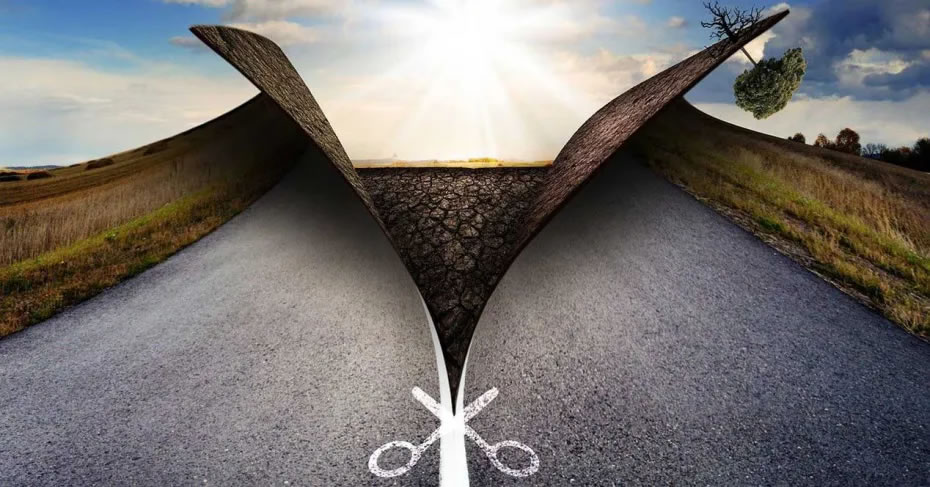
Batch-Image-Cropper ist ein Freies Bild Bearbeitungs- und Zuschneideprogramm für Windows. Sicherlich brauchen wir bei vielen Gelegenheiten kein sehr leistungsfähiges Programm, wenn wir nur ein Foto ausschneiden möchten, daher ist dieses einfache Werkzeug perfekt für uns.
Wenn wir davon sprechen, dass es sich um ein sehr einfaches Programm handelt, ist das kein Wunder, da wir nur eine ZIP-Datei von herunterladen müssen hier , die die ausführbare Datei enthält. Sobald wir es starten, werden zwei Ordner für uns erstellt, mit einem Exif-Tool und einem JPEG-Kompressor. Auf dem Bildschirm wird auch ein Hauptmenü angezeigt, das sich zwar befindet Englisch kann mit einem Minimum an Wissen ziemlich gut verstanden werden.
In diesem für uns recht einfachen Menü sehen wir, dass wir eine finden Eingabe Verzeichnis und ein Ausgabe Verzeichnis. Um unser Leben nicht zu verkomplizieren, können wir das standardmäßig im Anwendungsordner enthaltene verwenden. Was wir tun müssen, ist das Bild oder die Bilder, die wir schneiden möchten, in den Eingabeverzeichnisordner zu legen, und das Ergebnis unseres Zuschnitts wird in der Ausgabe angezeigt. Die Anwendung unterstützt die Bildformate BMP, JPG, JPEG, PNG, GIF, TIFF, EMF, WMF und ICO.
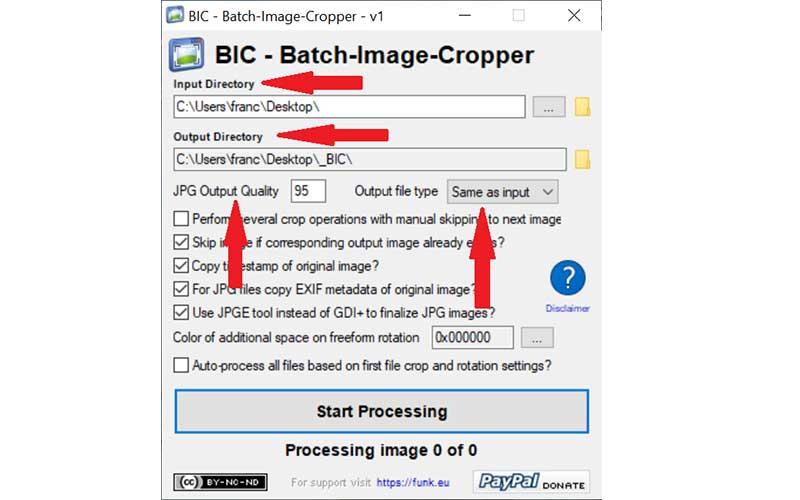
Direkt darunter finden Sie ein Feld mit der Aufschrift „JPG-Ausgabequalität“, in dem der eingestellte Bildqualitätsgrad angezeigt wird 95% standardmäßig und dass wir nach unseren Wünschen ändern können. Direkt daneben befindet sich "Ausgabedateityp". Von dort aus können wir das Format auswählen, in dem wir unser Foto speichern möchten, und zwar in den Formaten JPG, PNG und BMP. Die restlichen Optionen, die im Menü angezeigt werden, können standardmäßig markiert werden.
Schneiden Sie einfach ein Bild zu
Um ein Bild zu schneiden, muss es im ausgewählten Eingabeverzeichnis gespeichert sein. Dort angekommen drücken wir die Schaltfläche "Verarbeitung starten" am unteren Rand des Menüs. Sobald wir darauf drücken, wird das Bild angezeigt und der für uns interessante Teil wird durch Zeichnen eines Rechtecks ausgeschnitten. Wir werden sehen, wie uns eine Lupe angezeigt wird, wenn wir den Mauszeiger bewegen, damit wir den Bereich richtig und präzise auswählen können.
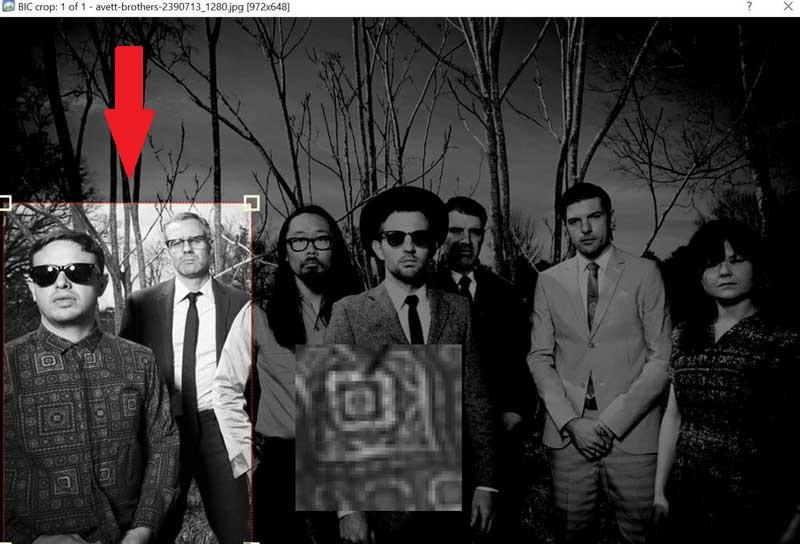
Sobald wir die Clipping-Box erstellt haben, können Sie ihre Größe ändern oder das Ergebnis durch Drücken der rechten Taste abbrechen. Drücken Sie die Taste, um das Ergebnis zu bestätigen Enter Taste, und das Bild wird gespeichert. Falls sich mehr Bilder im Eingabeordner befinden, zeigt uns das Programm diese jedes Mal nacheinander an, bis sie fertig sind.
Wenn wir mehrere ähnliche Bilder schneiden, können wir die Option "Alle Dateien basierend auf den Einstellungen für das erste Zuschneiden und Drehen der Datei automatisch verarbeiten" aktivieren. Auf diese Weise verarbeitet das Programm automatisch alle Dateien in Abhängigkeit von den Zuschneideeinstellungen des ersten Bildes, sodass wir nicht immer wieder denselben Zuschnitt wiederholen müssen.